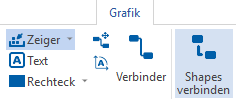Informationen modellieren
Gültig für: viflow (Abo | 9 | 8) | Artikel: 1549013 | Aktualisiert am 30.04.2024
Für das Modellieren von Informationen gibt es verschiedene Möglichkeiten.
Modellieren neuer Informationen
So legen Sie neue Informationen während der Modellierung der Prozessgrafik an:
- Klicken Sie im Register Grafik in der Gruppe Werkzeuge auf die Schaltfläche Verbinder.
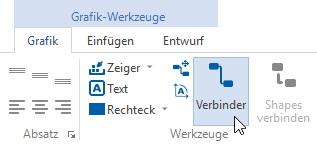
- Klicken Sie auf den gewünschten Startpunkt des Verbinders (normalerweise ein Verbindungspunkt an einem Prozesssymbol), halten Sie die Taste gedrückt und ziehen Sie bis zum gewünschten Endpunkt des Verbinders.
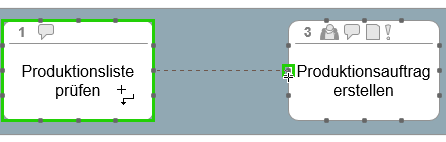 Alternativ: Sie können für die Modellierung der Verbinder auch die Symbole Information (Verbinder) oder Information (Dokument) aus der viflow-Schablone verwenden. Klicken Sie dazu mit der linken Maustaste auf das Shape, halten Sie die Taste gedrückt und ziehen Sie das Shape so auf das Zeichenblatt, dass es an einem Prozess anklebt. Ein zweiter Verbindungspunkt muss dann manuell gesetzt werden:
Alternativ: Sie können für die Modellierung der Verbinder auch die Symbole Information (Verbinder) oder Information (Dokument) aus der viflow-Schablone verwenden. Klicken Sie dazu mit der linken Maustaste auf das Shape, halten Sie die Taste gedrückt und ziehen Sie das Shape so auf das Zeichenblatt, dass es an einem Prozess anklebt. Ein zweiter Verbindungspunkt muss dann manuell gesetzt werden: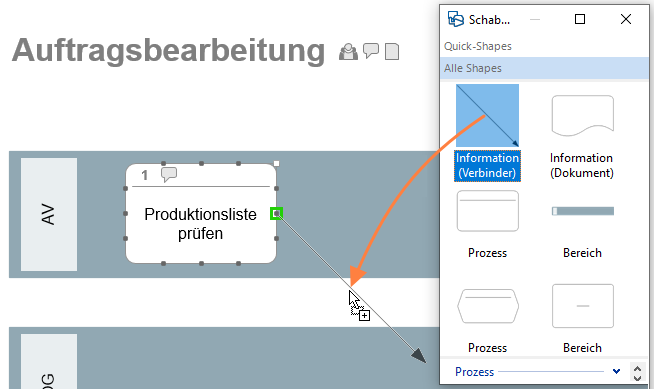
- Zum Benennen des Verbinders klicken Sie mit der rechten Maustaste auf den Verbindungspfeil in der Grafik und wählen aus dem Kontextmenü [
.png) ] den Eintrag Eigenschaften.
] den Eintrag Eigenschaften.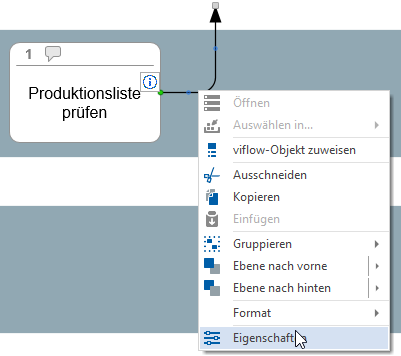 Alternativ: Markieren Sie den Verbindungspfeil und klicken anschließend auf die Schaltfläche Eigenschaften im Register Start.
Alternativ: Markieren Sie den Verbindungspfeil und klicken anschließend auf die Schaltfläche Eigenschaften im Register Start.
Das Eigenschaftenfenster (zunächst reduziert auf das Register Allgemein) wird geöffnet: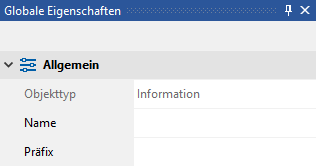
- Klicken Sie in das Feld Name.
Das Fenster Information zuweisen wird geöffnet.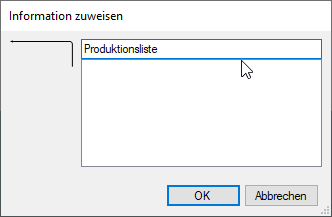 Tragen Sie hier einen Namen für die Information ein und bestätigen mit OK.
Tragen Sie hier einen Namen für die Information ein und bestätigen mit OK.
Alle Register im Eigenschaftenfenster sind jetzt sichtbar. - Geben Sie jetzt ggf. einen Kurznamen ein (dieser wird in der Grafik verwendet) und detaillieren Sie weitere globale und lokale Eigenschaften der Information.
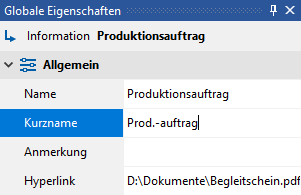
- Im Eigenschaftenfenster [lokal] können Sie Präfix und Trennzeichen festlegen, die dem Kurznamen der Information in der Grafik vorangestellt werden (Präfix > Trennzeichen > Kurzname).
Beispiel: Die Information mit dem Kurznamen "Produktionsauftrag", dem Trennzeichen ":" und dem Präfix "Freigegeben" erscheint in der Grafik als "Freigegeben: Produktionsauftrag"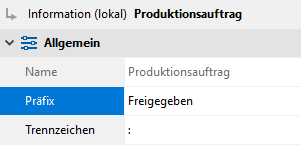
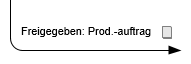
- Markieren Sie den nächsten Verbindungspfeil (dabei bleibt das Eigenschaftenfenster geöffnet!) und wiederholen Sie die Schritte "4" bis "6" bis alle Verbinder in der Grafik die gewünschte Bezeichnung tragen.
Modellieren vorhandener Informationen
Bereits im Prozessmodell vorhandene Informationen können ganz einfach bei der Prozessmodellierung genutzt werden, indem diese direkt aus dem Fenster Informationen (oder den Fenstern Informationsstruktur, Übersicht, Explorer) aufs Zeichenblatt gezogen werden.
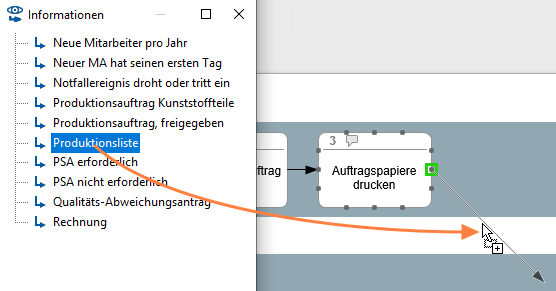
Alternativ gehen Sie so vor wie in Punkt "1" unter Modellieren neuer Informationen beschrieben. Geben Sie die ersten Buchstaben oder Wortfragmente ein, werden alle Informationen, in denen diese enthalten sind, aufgelistet und zur Verwendung angeboten.
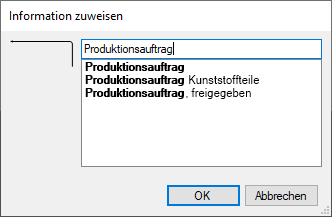
Klicken Sie auf den gewünschten Listeneintrag und schließen Sie das Fenster mit OK.
Text am Informationspfeil verschieben/umbrechen
- Markieren Sie in der Grafik den gewünschte Information (Informationspfeil).
- Klicken Sie auf den Namen der Information um das Textfeld zu markieren.
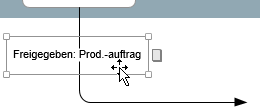 Ziehen Sie das Textfeld mit gedrückter linker Maustaste an die gewünschte Position.
Ziehen Sie das Textfeld mit gedrückter linker Maustaste an die gewünschte Position. - Wenn Sie im Text einen Zeilenumbruch erzeugen möchten, ziehen Sie das Textfeld auf die gewünschte Breite.
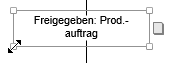 Der Text wird dann automatisch umgebrochen und dem Textfeld angepasst.
Der Text wird dann automatisch umgebrochen und dem Textfeld angepasst.